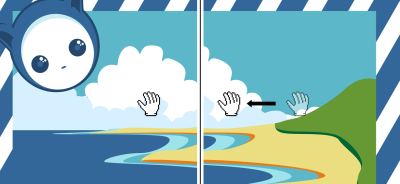
| • | 顯示比例 |
| • | 用鍵盤快速鍵變更顯示比例 |
| • | 在繪圖視窗中平移 |
| • | 切換至快速平移模式 |
| • | 使用滑鼠滾輪捲動 |
| • | 指定預設顯示比例設定 |
| • | 建立滑鼠滾輪的預設設定 |
您可以變更繪圖的檢視範圍:放大來仔細查看,或縮小檢視繪圖的更多內容。您可以實驗各種顯示比例選項,以確定您要的細節量。
也可以使用常見的鍵盤快速鍵以預設增量放大和縮小畫面 (Web 瀏覽器和其他應用程式需支援)。
平移和捲動是檢視繪圖特定區域的另外兩種方法。在處理高倍率等級或大型繪圖時,您可能無法看到整個繪圖。平移和捲動可讓您在繪圖視窗中移動頁面來檢視先前看不到的區域。
您可以使用「平移」工具在大型影像上平移並檢視特定區域。
平移時可以放大和縮小,變更顯示比例時也可以平移。這樣一來,就不必在兩種工具之間切換。
您也可以使用「快速平移」模式,從任何作用中的工具切換到「平移」工具。這項功能可讓您平移而不需變更工具。
如果使用滑鼠滾輪,滾輪預設會放大和縮小。您也可以使用滑鼠滾輪捲動。
| 顯示比例 |
|
| 1 . | 在工具箱中,按一下「顯示比例」工具 |
| 2 . | 在屬性列上,按下列其中一項: |
| • | 放大 |
| • | 縮小 |
| • | 顯示選取區域 |
| • | 顯示所有物件 |
| • | 顯示頁面大小 |
| • | 顯示頁面寬度 |
| • | 顯示頁面高度 |
只有在您按一下「顯示比例」工具之前選取一個或多個物件,才能使用「顯示選取區域」按鈕。
不是編輯文字時,也可以按下 Shift + Z 鍵來存取「顯示比例」工具。
使用「顯示比例」工具時,您也可以按一下繪圖視窗中的任一處即可放大,或是拖曳以選取要放大的特定區域。若要縮小,請在繪圖視窗中按一下滑鼠右鍵,或以滑鼠右鍵拖曳,選取特定的區域。
您也可以使用「平移」工具 ,然後在繪圖視窗中按兩下來放大。若要縮小,請在繪圖視窗中按一下滑鼠右鍵。
| 用鍵盤快速鍵變更顯示比例 |
|
| • | 請執行下列其中一項: |
| • | 若要放大,請按 Ctrl+(+)。 |
| • | 若要縮小,請按 Ctrl+(-)。 |
您可以使用這些鍵盤快速鍵調整顯示比例,包括提供預覽視窗的文件視窗、對話方塊以及標籤,例如「預覽列印」對話方塊、PowerTRACE、影像調整 Lab 等。
| 在繪圖視窗中平移 |
|
| 1 . | 在工具箱中,按一下「平移」工具 |
| 2 . | 在繪圖視窗中拖曳,直到出現您想檢視的區域。 |
不是編輯文字時,也可以按 H 鍵存取「平移」工具。
若要在繪圖放大時在繪圖視窗中平移,請按一下繪圖視窗右下角的「領航員」按鈕 。
您可以透過按兩下工具箱中的「平移」工具,在繪圖視窗中快速置中頁面。
| 切換至快速平移模式 |
|
| 1 . | 按一下任何選取區域、繪圖或形狀工具,然後開始使用。 |
| 2 . | 按住滑鼠中鍵或滾輪,然後在繪圖區域中拖曳。 |
| 使用滑鼠滾輪捲動 |
|
| • | 請執行下列其中一項: |
| • | 若要使用滑鼠滾輪進行垂直捲動,請在移動滾輪時按 Alt 鍵。 |
| • | 若要使用滑鼠滾輪進行水平捲動,請在移動滾輪時按 Ctrl 鍵。 |
只有在啟用滑鼠的「捲動」選項時,才能使用滑鼠滾輪。如需詳細資訊,請參閱建立滑鼠滾輪的預設設定.
| 指定預設顯示比例設定 |
|
| 1 . | 按一下「工具」 |
| 2 . | 在「工作區」類別清單中連按兩下「工具箱」,然後按一下「顯示比例、平移工具」。 |
| 3 . | 若要於在繪圖視窗中按一下滑鼠右鍵時指定「顯示比例」或「平移」工具的動作,請啟用下列其中一個選項: |
| • | 縮小 — 以 2 的倍數縮小 |
| • | 內容功能表 — 顯示指令功能表,讓您將顯示比例變更為特定比例 |
| 4 . | 若要指定頁面在顯示比例設為 100% 時的顯示方式,請啟用或停用「相對顯示比例為 1:1」核取方塊。 |
| • | 啟用這個選項時,100% 顯示比例就會顯示真正的尺寸。 |
| • | 停用這個選項時,無論真正的尺寸是什麼,100% 顯示比例都會顯示全頁面。 |
| 5 . | 若要指定頁面在您使用滑鼠滾輪放大和縮小時的顯示方式,請啟用或停用「使用滑鼠滾輪進行縮放時置中放置滑鼠」核取方塊。 |
| • | 啟用這個選項時,如果您使用滑鼠滾輪放大和縮小,滑鼠指標所在的區域就會移動到畫面中央。 |
| • | 停用這個選項時,即使您使用滑鼠滾輪放大和縮小,滑鼠指標所在的區域仍會維持在相同位置。 |
您可以按一下「校正尺規」以確保畫面上的一英吋等於實際距離的一英吋。如需詳細資訊,請參閱校正尺規.
| 建立滑鼠滾輪的預設設定 |
|
| 1 . | 按一下「工具」 |
| 2 . | 在「工作區」類別清單中,按一下「顯示」。 |
| 3 . | 若要指定滑鼠論的預設動作,請從「滑鼠滾輪的預設動作」清單方塊中選擇「顯示比例」或「捲動」。 |
![]()
試用版、校園版和 OEM 版中並未提供全部組件。 未提供的組件可能包括 Corel 應用程式、功能、第三方公用程式和其他內容檔案。
Copyright 2017 Corel Corporation. 保留所有權.